Kako zaščititi geslo in šifrirati pisarniške dokumente
Microsoftova Pisarna Word 2013 Excel 2013 Powerpoint 2013 / / March 17, 2020
Nazadnje posodobljeno dne

Zaščita z geslom in šifriranje dokumentov Office 2013, vključno z Word 2013, Excel 2013 in Powerpoint 2013, je preprosto, vendar zelo učinkovito sredstvo za zaščito občutljivih podatkov. Tu so preprosti koraki.
Zaščita z geslom in šifriranje dokumentov Office 2013, vključno z Word 2013, Excel 2013 in Powerpoint 2013, je preprosto, vendar zelo učinkovito sredstvo za zaščito občutljivih podatkov. Mnogi se ne zavedajo, da Microsoft Office dejansko opravi fantastično delo šifriranja vaših podatkov če uporabljate a močno geslo. Če uporabljate šibko geslo, dobro... ne trudite se brati naprej.
Koraki za zaščito z geslom in šifriranje dokumentov so popolnoma enaki za Word 2013, Excel 2013 in Powerpoint 2013, zato bom postopek prikazal le enkrat, ko uporabim Word. Če na poti naletite na kakšno vprašanje ali težave, v komentarje preprosto zapišite opombo in storil bom vse, kar lahko, da pomagam.
Zaščita z geslom in šifriranje dokumentov Word 2013, Excel 2013 in Powerpoint 2013
Kliknite Datoteka.
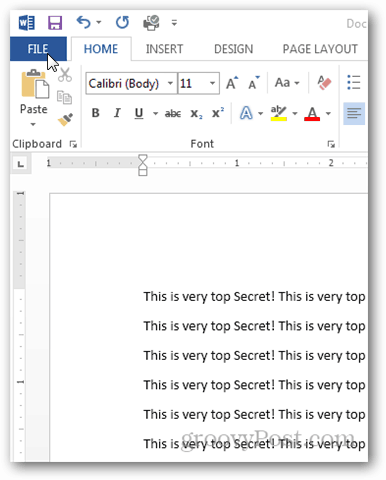
Na zavihku Info kliknite Zaščita dokumenta.
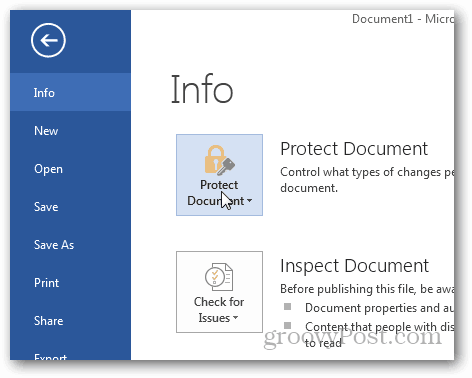
Za zaščito vašega dokumenta je na voljo več možnosti, vendar ga želimo samo zaklepati s šifriranjem.
Kliknite Šifriraj z geslom.
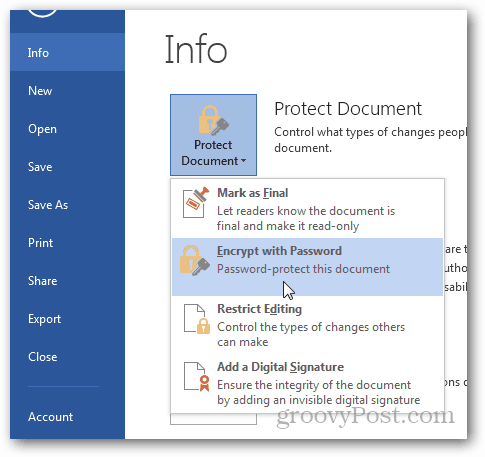
Vnesite a močno geslo ob pozivu in kliknite V redu.
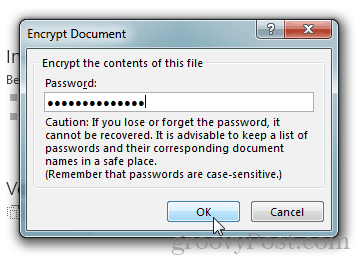
Word 2013 vas bo prosil, da potrdite geslo in ko ga dokončate, boste vrnjeni na stran z informacijami, na kateri je dokument zaščiten in za odpiranje potrebuje geslo.
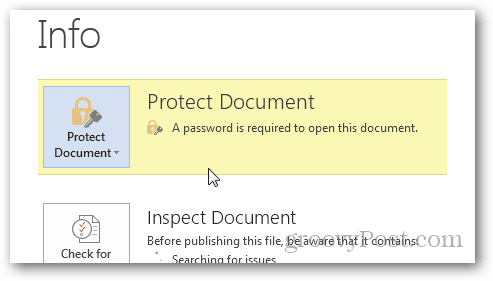
Če želite dešifriraj dokument, samo ponovite postopek in ob vprašanju odstranite geslo. Shranite in zlati boste.



